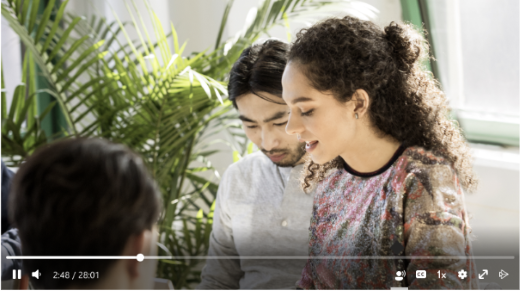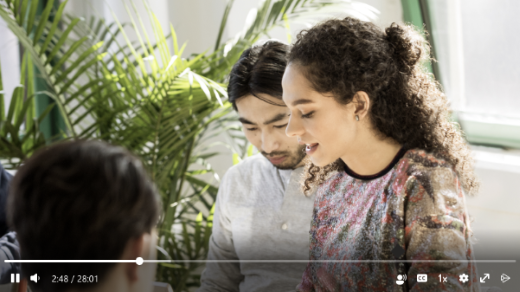การใช้การลดเสียงรบกวนใน Stream (บน SharePoint)
Applies To
Microsoft Stream Stream บน SharePointการลดเสียงรบกวนช่วยให้ทั้งผู้สร้างและผู้ชมสามารถแยกการสั่งงานด้วยเสียงจากเสียง ดนตรี และเสียงอื่นๆ โดยรอบ ทําให้สามารถจําเสียงได้อย่างถี่ถันมากขึ้น การลดเสียงรบกวนช่วยลดเสียงรบกวนรอบข้างได้อย่างมาก ทําให้การพูดในวิดีโอมีความคมชัดมากขึ้น การลดเสียงรบกวนจะพร้อมใช้งานสําหรับเนื้อหา Stream Classic ทั้งหมดที่ถูกโยกย้ายไปยัง Stream (บน SharePoint) รวมถึงเนื้อหาใหม่รวมถึง livestreams การบันทึกการประชุม Teams หรือวิดีโอที่อัปโหลดการตั้งค่าเริ่มต้นการลดเสียงรบกวนในฐานะเจ้าของวิดีโอ
เมื่อเพิ่มวิดีโอลงใน Stream วิดีโอจะถูกตั้งค่าให้เล่นแทร็กเสียงดั้งเดิมตามค่าเริ่มต้น มีการตั้งค่าการลดเสียงรบกวน
ในฐานะเจ้าของวิดีโอ คุณสามารถเปลี่ยนประสบการณ์การใช้งานเสียงเริ่มต้นได้ ใน การตั้งค่าสื่อของวิดีโอ ให้เลือกกล่องภายใต้ การลดเสียงรบกวน การตั้งค่านี้จะตั้งค่าประสบการณ์ใช้งานเริ่มต้นสําหรับผู้ใช้ทั้งหมด แต่ผู้ชมจะสามารถแทนที่การตั้งค่านี้ได้ในระหว่างการเล่น 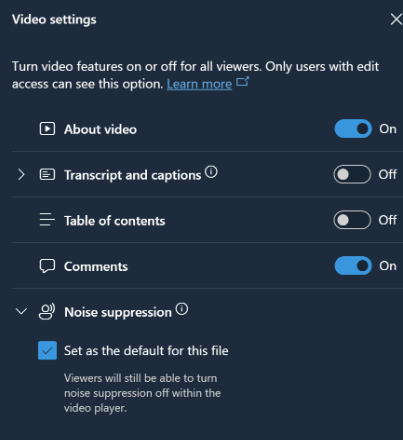
การเปิดหรือปิดการลดเสียงรบกวนในฐานะตัว แสดง ควบคุมการลดเสียงรบกวน ไม่ว่าคุณจะดูวิดีโอบน Stream หรือแบบฝัง ในโปรแกรมเล่นวิดีโอ เลือกไอคอน ลดเสียงรบกวน เพื่อเปิดหรือปิด หมาย เหตุ: เจ้าของวิดีโอสามารถตั้งค่าวิดีโอให้เล่นโดยเปิดหรือปิดการลดเสียงรบกวนตามค่าเริ่มต้น การตั้งค่าเริ่มต้นของแต่ละวิดีโอจะแตกต่างกันไปตามการเลือกเจ้าของ
เมื่อเปิดการลดเสียงรบกวน แถบสีเทาจะปรากฏขึ้นใต้ไอคอนลดเสียงรบกวน